Microsoft Edge Preview – Android aplikace týdne
Microsoft tlačí silně na platformy mimo svůj vlastní ekosystém Windows a přináší nám tak na Android a iOS také svůj internetový prohlížeč Edge, čímž konečně nabízí skutečně multiplatformní zážitek, na jaký jsme již delší dobu zvyklí u konkurence. Pojďme se tedy podívat, jak si Edge prozatím vede.
Nejprve je nutné upozornit, že Edge je prozatím ve fázi rané beta verze, ale už nyní se dá používat bez větších problémů zcela plnohodnotně. Na svém jablečném zařízení si jej můžete vyzkoušet pomocí služby TestFlight a na Androidu si jej vyzkoušíte jako každou jinou ještě nevydanou preview aplikaci. Do testování se můžete přihlásit na speciální webové adrese.
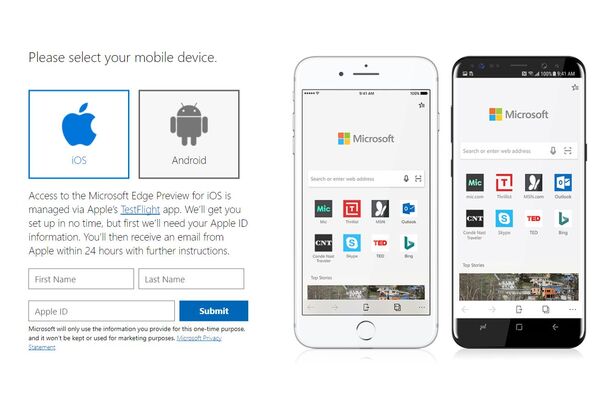
Pojďme ale k samotnému prohlížeči. Ten vypadá velmi jednoduše a na první pohled nikdo nepozná, že jde zrovna o Edge. Vyhledávací pole máme nahoře a většinu ovládacích prvků vespod. Pomocí spodní lišty se můžete vracet zpět mezi stránkami nebo se podívat do všech otevřených záložek. Až po klepnutí na tři tečky, které vás dostanou do hlavního menu, však poznáte designový jazyk Microsoftu. Zde můžete otevřít novou záložku, přejít do soukromého režimu, přidat si stránku na domovskou obrazovku či do oblíbených a tak dále. Nahoře můžete rovněž klepnout na svůj účet a ujistit se, že máte kupříkladu zapnutou synchronizaci.
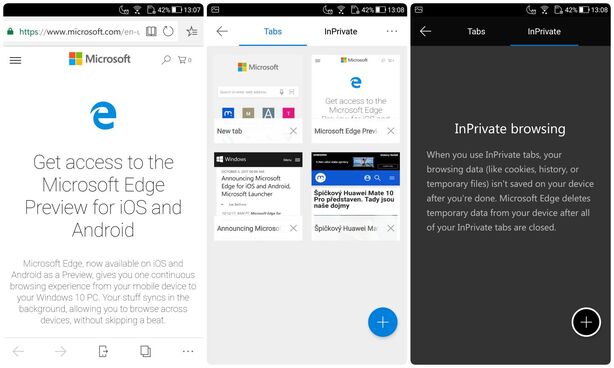
Důležité je nepochybně samotné nastavení prohlížeče. V něm nalezneme prozatím jen omezené možnosti, ale už nyní můžete lehce pozměnit vzhled, zvolit si hlavní vyhledávač, vypnout automatické vyplňování či ukládání hesel a provést pár voleb ohledně nastavení soukromí. Pojďme se však vrátit ještě na hlavní obrazovku, kde jste si mohli na obrázcích nahoře v pravém rohu všimnout ikonky s hvězdičkou. Ta vás přenese do dalšího menu, kde máte seznam oblíbených stránek a stránek k přečtení. Brzy zde najdete i vaše knihy zakoupené přes Windows Store. Následuje historie a samozřejmě také stažené soubory.
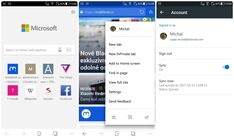
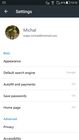
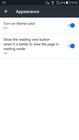
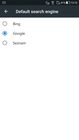
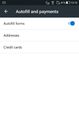
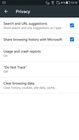
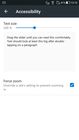
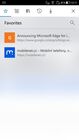
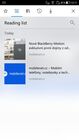
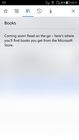
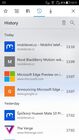
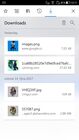
Co se samotného fungování týče, běží Edge zatím i v rané beta verzi velmi dobře. Dokonce některé náročnější stránky dokáže načíst už nyní rychleji než konkurence, ale většinou naopak spíše zaostává, což muže kdekoho odradit. Sluší se také doplnit, že Edge běží v iOS samozřejmě na enginu Webkit, zatímco Android verze využívá upraveného Blink enginu z projektu Chromium.
Dobrou zprávou dále je, že zatím aplikace ani jednou nespadla. Tu největší výhodu však samozřejmě Edge představuje pro uživatele Windows 10. Ti mají mít díky této nové verzi konečně stejný zážitek z prohlížení webu, ať už jsou na jakékoli platformě. Historie, složka oblíbených stránek, vyplněné účty a hesla, to vše a ještě více se synchronizuje s Microsoft účtem a potažmo tedy i s Edgem ve Windows. Jen historie se prozatím bohužel nesynchronizuje, jak by měla, ale to se určitě brzy napraví.
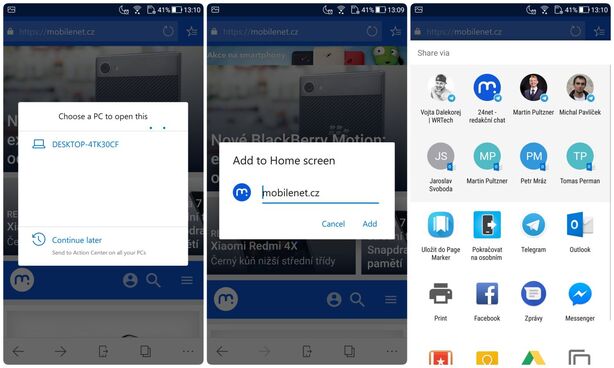
Tím ovšem propojení s Windows nekončí. Ještě jsme si totiž neukázali funkci prostředního tlačítka ve spodní liště. Ona funkce nese jméno „Continue on PC“ a stiskem tlačítka si pošlete právě otevřený obsah z mobilního Edge do vašeho počítače. Tam jej buď okamžitě Edge opět otevře, nebo si můžete nechat uložit upozornění do centra akcí Windows a klepnout na něj kdykoli později. Proces automatického otevření na počítači přitom zabere opravdu jen pár sekund, přičemž rychlost otevření značně záleží na jeho výkonu. Pokud totiž nemáte Edge již na PC zapnutý, musí se pochopitelně nejprve sám otevřít.
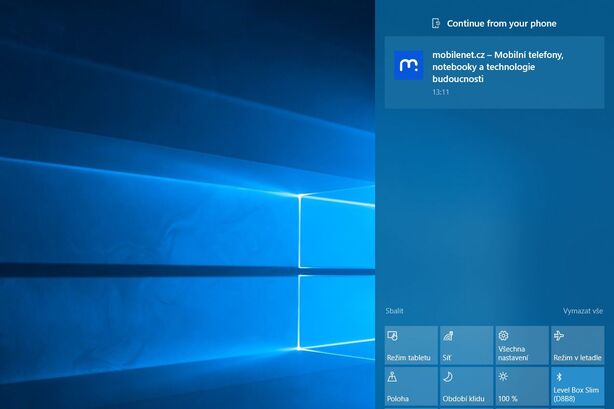
Díky tomu můžete pohodlně přecházet mezi telefonem a počítačem a okamžitě pokračovat v rozdělené práci či ve čtení článku. Stejnou funkci najdeme také v novém Microsoft Launcheru pro Android (rovněž v betě), kde stačí podržet prst na obrázku či dokumentu, nechat si jej nahrát do OneDrivu a otevřít opět na počítači. Jedná se rozhodně o velmi užitečnou funkci, kterou mnoho uživatelů uvítá, a připravují se samozřejmě ještě další vylepšení. Pokud tedy patříte mezi příznivce Edge na počítači a nevadí vám angličtina, rozhodně jej alespoň vyzkoušejte i na svém telefonu.
Stáhnout Microsoft Edge
Partnerem seriálu Android aplikace týdne je ASUS.


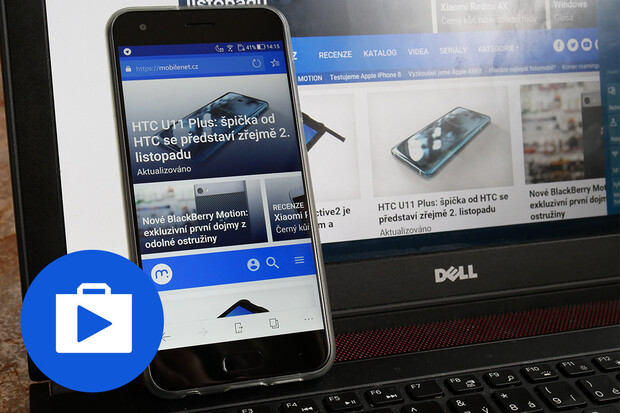
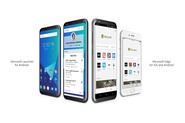
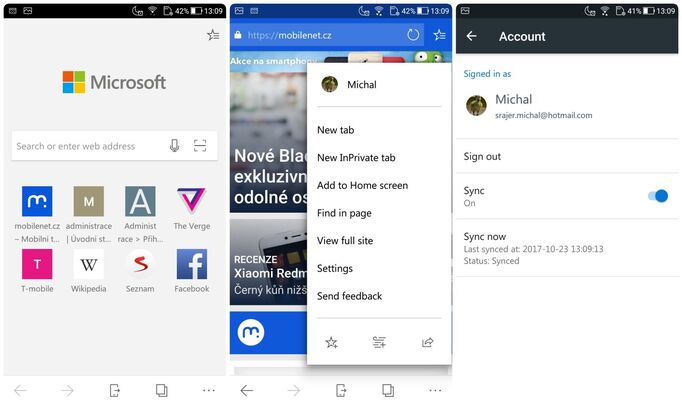
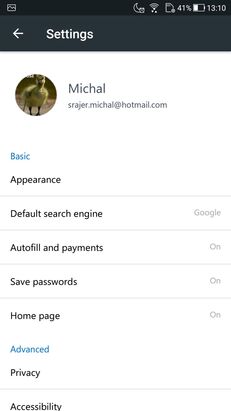
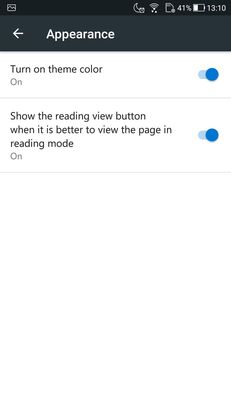
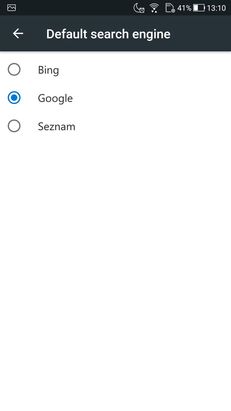
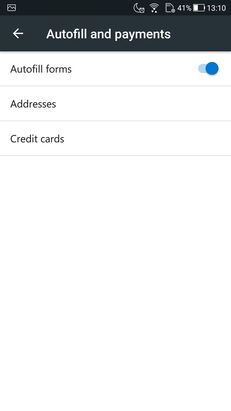
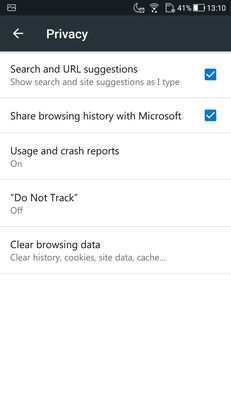
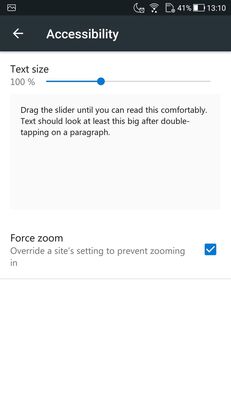
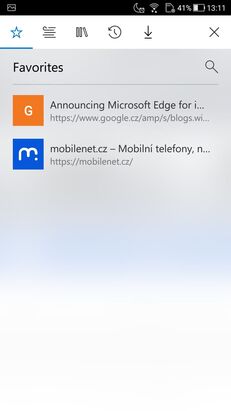
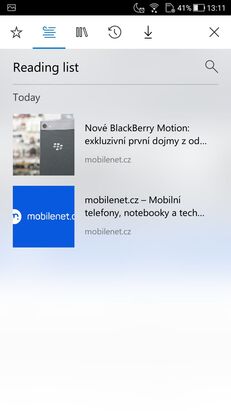
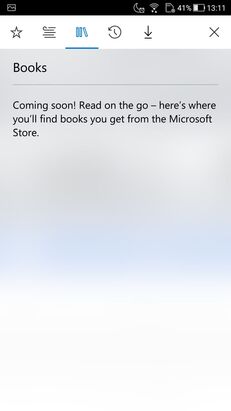
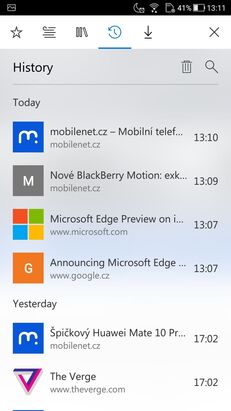
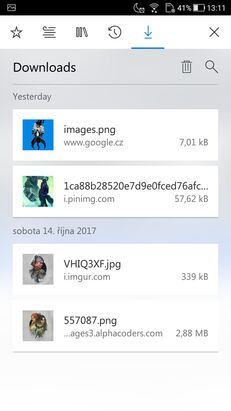








Ale dokud nepresunou vyhledávací pole dolů tak je zcela k ničemu a zůstanu raději u Chrome s vyhledávacím polem dole !